浏览器控制台详解
现在的浏览器都自带有开发者工具,是网页开发的利器,能够极大的提升工作效率。一般默认快捷键是 F12。
以谷歌浏览器为例,下面介绍一些用法。
=========================================
开发者工具中的控制台(Console)主要是用来显示网页加载过程中产生各类信息。
一、显示信息命令
其内置一个console对象,提供5种方法,用来显示信息。
最简单的方法是 console.log(),可以用来取代 alert() 或 document.write() 。比如,在网页脚本中使用 console.log("Hello World"),加载时控制台就会自动显示如下内容:

另外,根据信息的不同性质。console 对象还可以有4种显示的方法,分别是一般信息console.info()、除错信息console.debug()、警告提示console.warn()、错误提示console.error()。
比如,在网页脚本中插入下面四行:
console.info("This is Info"); console.debug("This is Debug"); console.warn("This is Warn"); console.error("This is Error");加载时,控制台会显示如下内容:
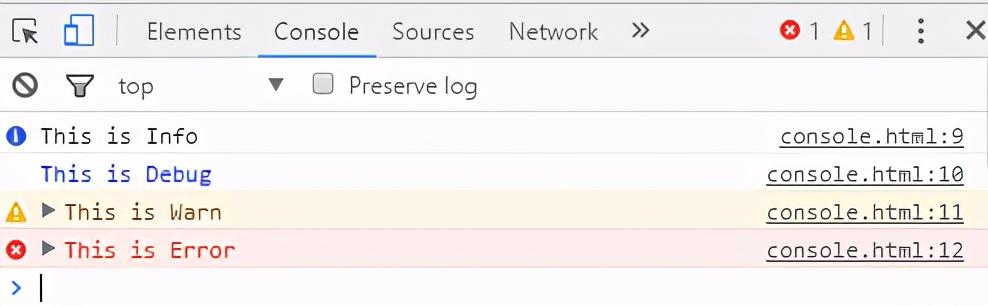
可以看到,不同性质的信息前面有不同的图标,并且每条信息后面都有超级链接,点击后跳转到网页源码的相应行。
二、占位符
console对象上的5种方法,都可以使用printf风格的占位符。不过,占位符的种类比较少,只支持字符(%s)、整数(%d或%i)、浮点数(%f)和对象(%o)四种。
比如:
console.log("%d年%d月%d日",2012,12,21);console.log("圆周率是%f",3.1415926);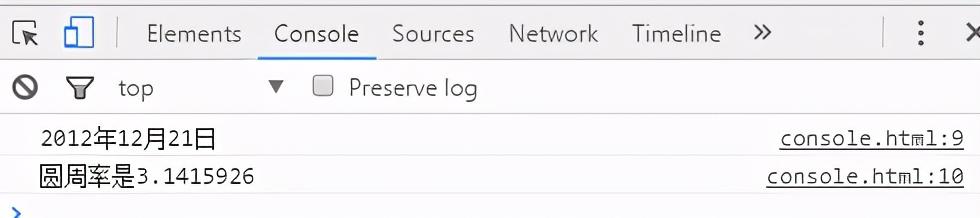
%o 占位符们可以用来查看一个对象内部情况。比如,有这样一个对象:
var car = {};car.name = "宝马";car.color = "白色";然后,对它使用占位符%o:
console.log("%o",car);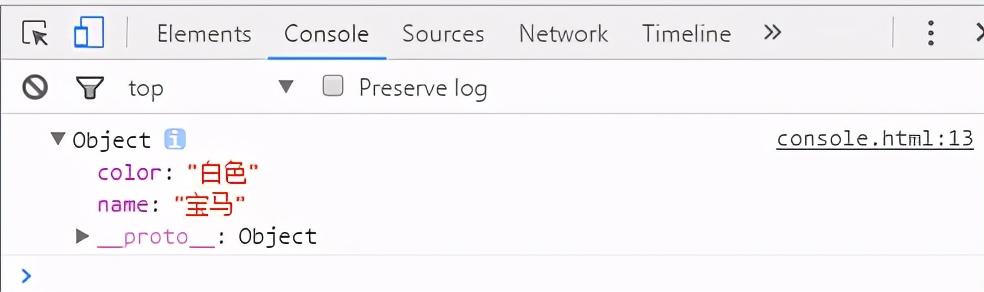
三、分组显示
如果信息太多,可以分组显示,用到的方法是 console.group()和console.groupEnd()。
console.group("The first Info"); console.log("The first Info first Line"); console.log("The first Info second Line"); console.groupEnd(); console.group("The second Info"); console.log("The second Info first Line"); console.log("The second Info second Line"); console.groupEnd();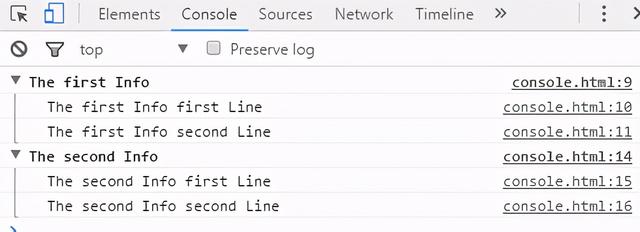
点击组标题,该组信息会折叠或展开。
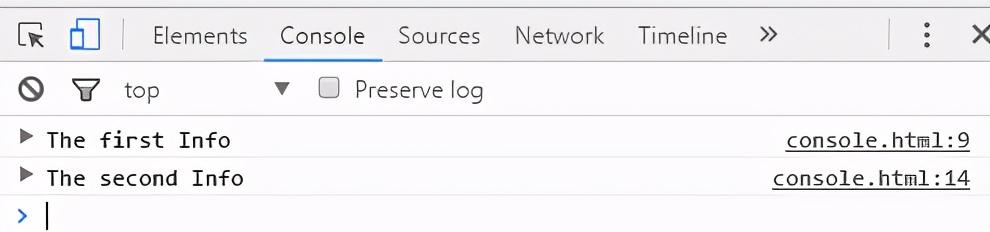
四、console.dir()
console.dir()可以显示一个对象所有的属性和方法。
比如,现在为第二节的car对象,添加一个drive()方法
car.drive = function(){ alert("The car is working.") };然后,显示该对象内容:
console.dir(car);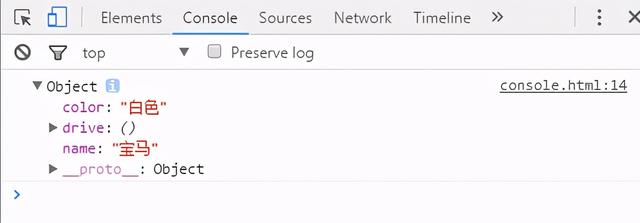
五、consol.dirxml()
consol.dirxml() 用来显示网页的某个节点(node)所包含的html/xml代码。
比如,先获取一个表格节点,然后显示该节点包含的代码:
A B C
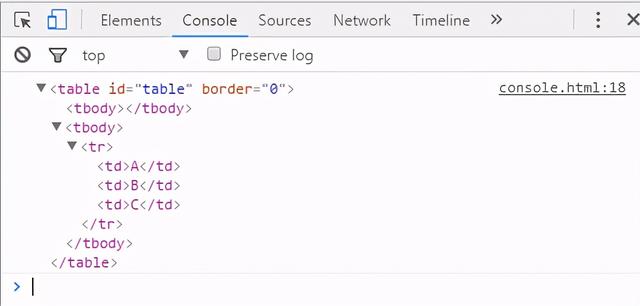
六、console.assert()
console.assert()用来判断一个表达式或变量是否为真。如果结果为否,则在控制台输出一条相应的信息,并且抛出一个异常。
比如,下面两个判断的结果都为否:
var result = 0;console.assert(result);var year = 2017;console.assert(year == 2016);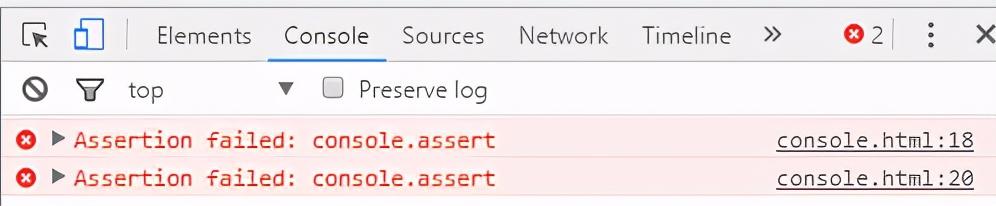
七、console.trace()
console.trace() 用来追踪函数的调用轨迹。
比如,有一个加法函数:
function add(a,b){ return a+b;}如果想知道这个函数是如何被调用的,在其中加入console.trace() 方法就可以了。
function add(a,b){ console.trace(); return a+b;}假定这个函数的调用如下:
var x = add3(1,1);function add3(a,b){ return add2(a,b); }function add2(a,b){ return add1(a,b); }function add1(a,b){ return add(a,b); }运行后,会显示add()的调用轨迹,从上到下依次为add()、add1()、add2()、add3()。
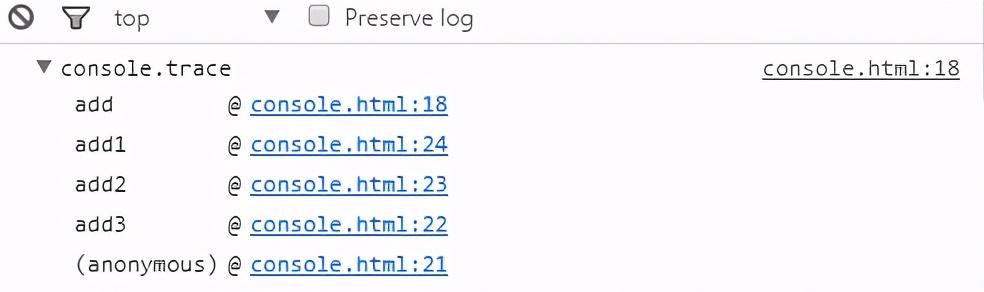
八、计时功能
console.time() 和 console.timeEnd(),用来显示代码的运行时间。
console.time("Timer1");for(var i=0;i<1000;i++){ for(var j=0;j<1000;j++){}}console.timeEnd("Timer1");
九、性能分析
性能分析(Profiler)就是分析程序各个部分的运行时间,找出瓶颈所在,使用方法是 console.profile()。
假定有一个函数Foo(),里面调用了另外两个函数funcA()和funcB(),其中funcA()调用10次,funcB()调用1次,
function Foo(){ for(var i=0;i<10;i++){ funcA(1000); } funcB(1000); } function funcA(count){ for(var i=0;i然后,就可以分析Foo()的运行性能了。
console.profile("Profiler 1"); Foo(); console.profileEnd();来源:Firebug控制台详解




















 144
144











 被折叠的 条评论
为什么被折叠?
被折叠的 条评论
为什么被折叠?








